日常生活中,我們常用的電腦、手機、平板、游戲機等電子設備,一般都要通過USB接口來 完成與其他設備的鏈接,那么USB接頭是如何設計出來的呢?本文將向大家詳細介紹如何使 用中望3D來完成USB接口數據線。
圖1是完成設計的效果圖,下面我們來看看具體的造型設計步驟。

圖1 USB接頭
1、先創建7*15的長方形草圖,如圖2所示。

圖2 創建長方形草圖
2、以長方形拉伸出長方體,入圖3所示,但這里需要注意,拉伸類型選擇單邊,設置項勾 選保留輪廓(圖4)。
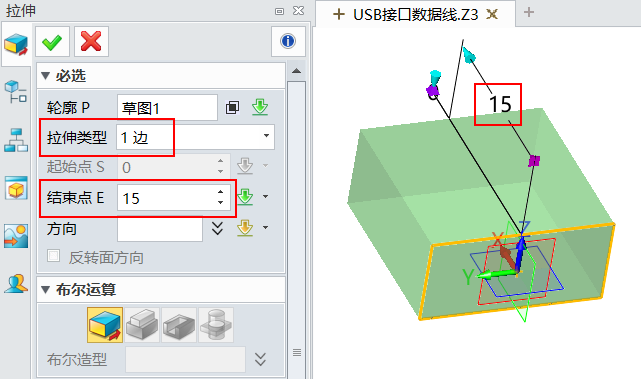
圖3 拉伸長方體

圖4 保留輪廓
3、創建偏移基準面,偏移基準面選擇ZY平面,偏移距離為-12,如圖5所示。

圖5 創建基準面
4、在新建基準面上創建四等分圓草圖,如圖6所示。
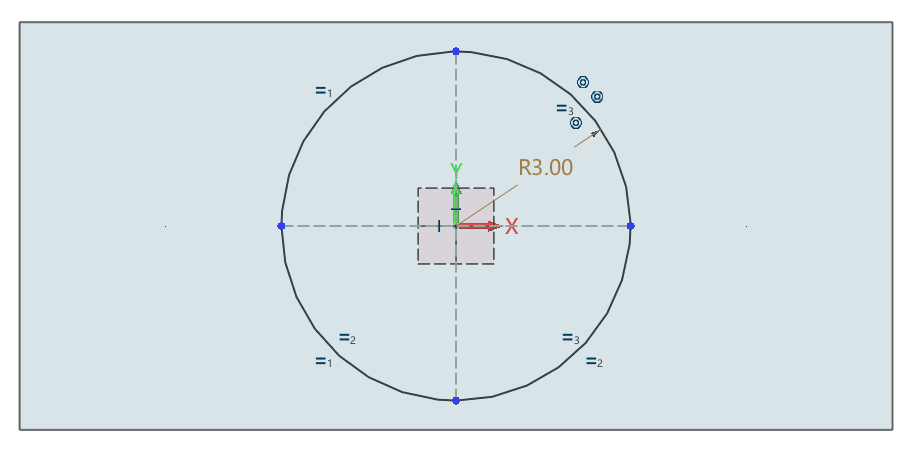
圖6 創建四等分圓
這里需要注意,鼠標移動到線條上右鍵選中切換類型可以把線段切換成構造線,如圖7所示 。

圖7 把線段切換成構造線
線段與XY軸重合并端點落在圓上,然后利用四端點對圓做四等分,打斷點可多選,如圖8所示。
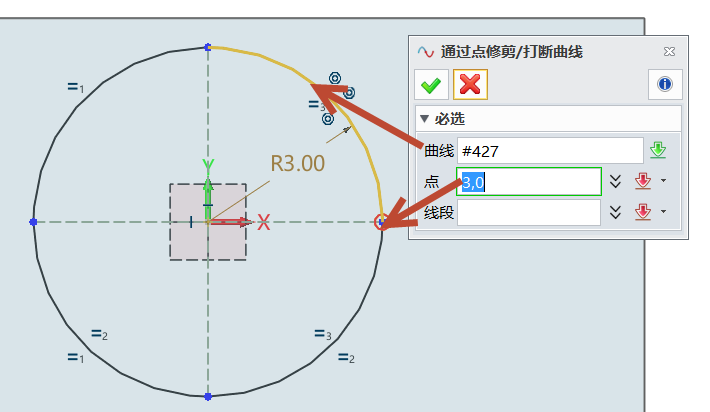
圖8 四等分操作
5、使用造型模塊中的“放樣”功能,如圖9所示,以放樣模式創建尾部連接部分。
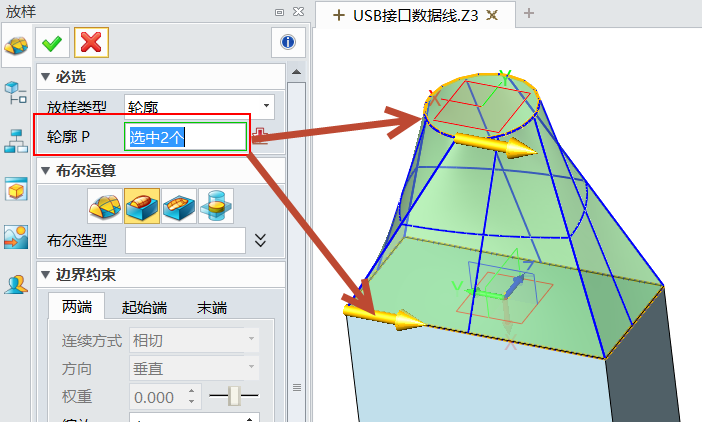
圖9 以放樣模式創建尾部連接部分
從上圖9中我們可以注意到有些地方連接得不順,無規律,那么我們可以通過下面圖10所示的選項進行調整。
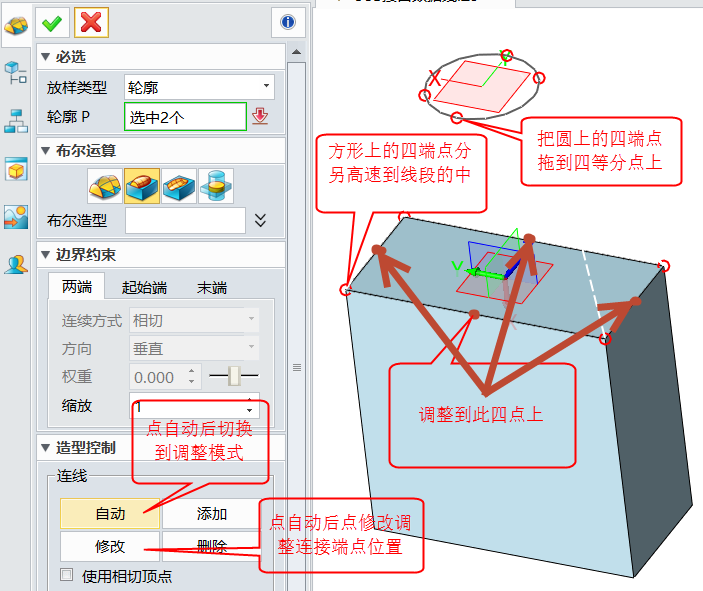
圖10 調整
圖11是經過調整后效果。

圖11 調整后的結果
6、以草圖圓拉伸段圓柱,如圖12所示。
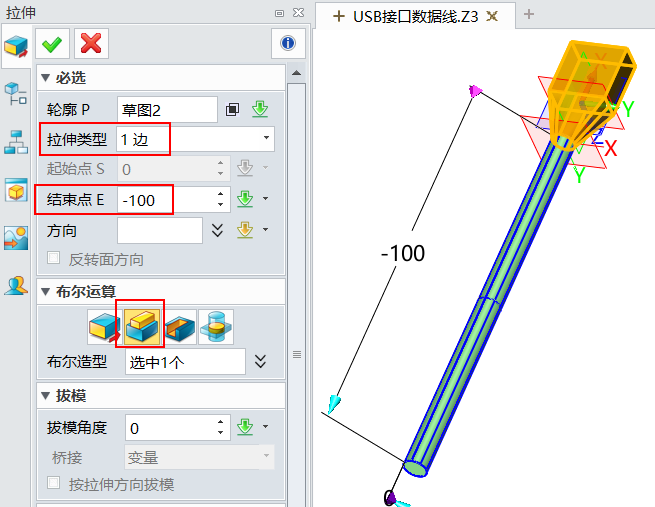
圖12 拉伸
7、USB頭添加圓角,如圖13所示。

圖13 添加圓角
8、創建金屬接口。先創建長方形4.5*12,使用鈑金模塊中的“拉伸凸緣”功能拉伸創建金 屬接口部位,參數按下圖14輸入。

圖14 創建金屬接口
9、創建金屬口接合縫隙的草圖,具體如圖15所示。
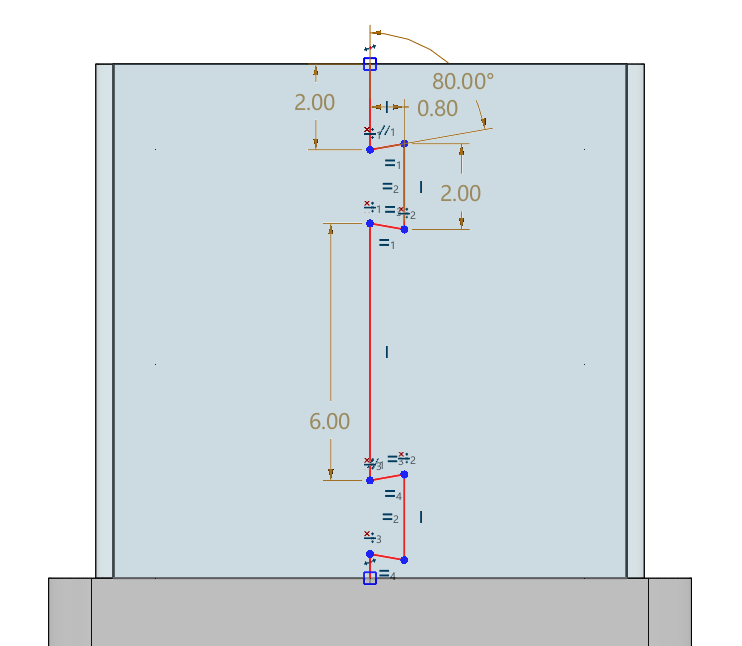
圖15 創建接合縫隙草圖
10、使用拉伸功能把上一步草圖拉伸成高1\0.05厚度的薄片,使用修剪功能,把金屬接口 的縫隙剪切出來,如圖16。
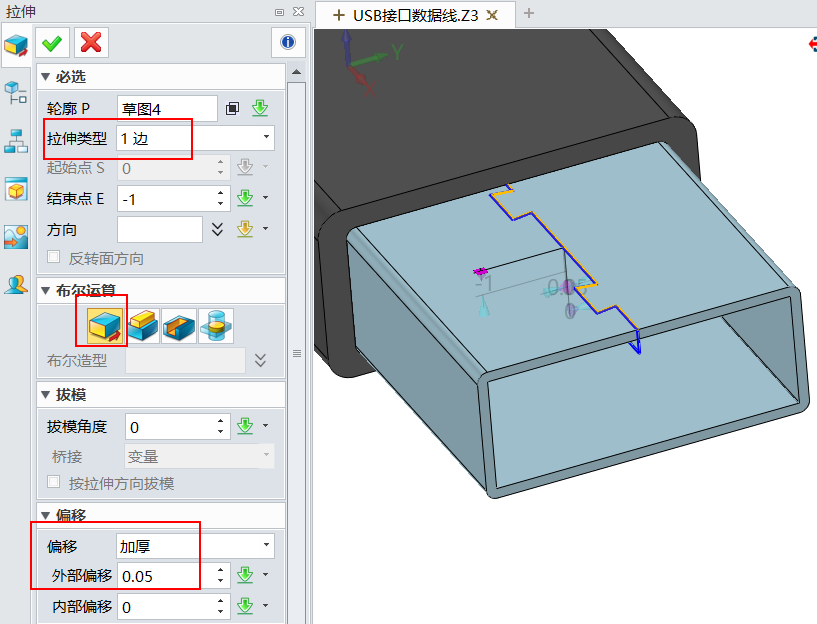
圖16 拉伸草圖成薄片
圖17是修剪后的效果。
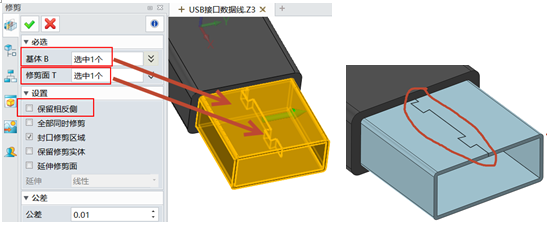
圖17 修建效果圖
11、對圖18進行銳邊倒R0.2的操作。
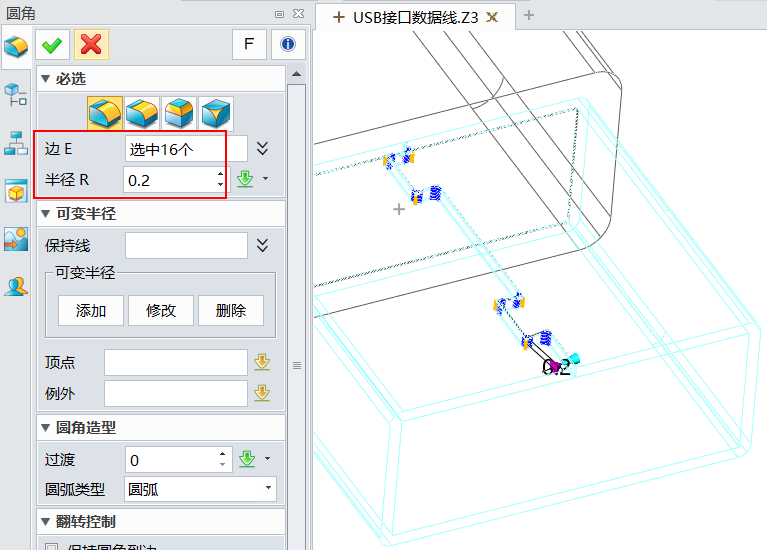
圖18 倒圓角操作
12、創建方形通孔特征。先繪制草圖,然后做減運算拉伸,并對銳角倒R0.2,詳見圖19。

圖19 創建方形通孔特征
圖20是倒R角后的效果。
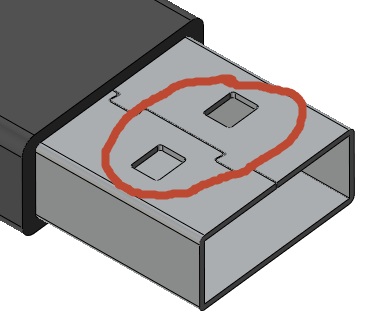
圖20 倒角效果
13、創建接口金手指接觸板,先創建下圖21的草圖。
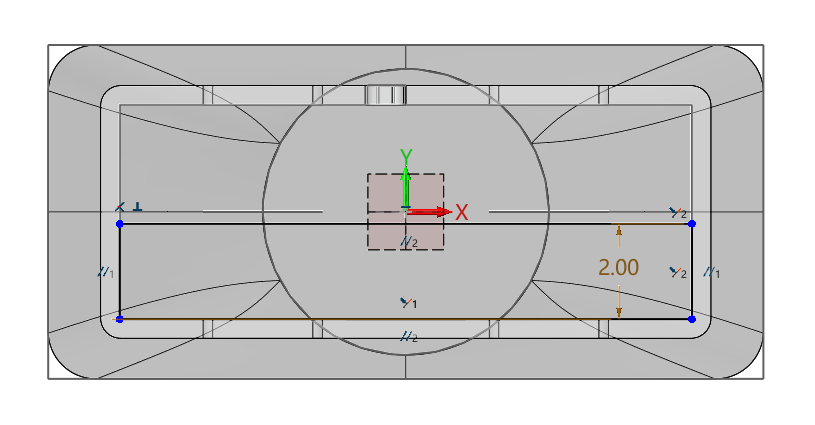
圖21 創建草圖
再進行拉伸操作,拉伸效果如圖22所示。

圖22 拉伸草圖
經過上述的操作,我們就完成了USB接頭的設計了,圖23是最終完成的效果圖。

圖23 USB接頭設計效果圖
在本實例的操作過程中,中望3D的放樣造型功能可以幫助設計師快速實現靈活的連接線和 端點調整,從而達到設計目的,而中望3D的鈑金功能,也可以充分滿足設計師完成像USB接 頭這種塑料金屬復合產品的設計需要。
馬上下載中望3D 2016版,享受高效靈活的設計體驗:http://www.zw3d.com.cn/product- 58-1.html
Z3是什么格式文件:http://www.zw3d.com.cn/blog/201503131763.html

·中望CAx一體化技術研討會:助力四川工業,加速數字化轉型2024-09-20
·中望與江蘇省院達成戰略合作:以國產化方案助力建筑設計行業數字化升級2024-09-20
·中望在寧波舉辦CAx一體化技術研討會,助推浙江工業可持續創新2024-08-23
·聚焦區域發展獨特性,中望CAx一體化技術為貴州智能制造提供新動力2024-08-23
·ZWorld2024中望全球生態大會即將啟幕,誠邀您共襄盛舉2024-08-21
·定檔6.27!中望2024年度產品發布會將在廣州舉行,誠邀預約觀看直播2024-06-17
·中望軟件“出海”20年:代表中國工軟征戰世界2024-04-30
·2024中望教育渠道合作伙伴大會成功舉辦,開啟工軟人才培養新征程2024-03-29
·玩趣3D:如何應用中望3D,快速設計基站天線傳動螺桿?2022-02-10
·趣玩3D:使用中望3D設計車頂帳篷,為戶外休閑增添新裝備2021-11-25
·現代與歷史的碰撞:阿根廷學生應用中望3D,技術重現達·芬奇“飛碟”坦克原型2021-09-26
·我的珠寶人生:西班牙設計師用中望3D設計華美珠寶2021-09-26
·9個小妙招,切換至中望CAD竟可以如此順暢快速 2021-09-06
·原來插頭是這樣設計的,看完你學會了嗎?2021-09-06
·玩趣3D:如何巧用中望3D 2022新功能,設計專屬相機?2021-08-10
·如何使用中望3D 2022的CAM方案加工塑膠模具2021-06-24
·如何用CAD繪制固定長度的圖形2020-02-13
·Tab 鍵在CAD 中的巧妙利用2018-09-21
·CAD使用修訂云線命令繪圖的方法2018-12-14
·CAD圖塊如何創建和修改?2017-08-21
·CAD中如何把一個圖形縮放為目標尺寸?2019-12-20
·CAD中常用的快捷鍵2016-07-15
·CAD想要知道線段的長度有什么技巧嗎?2020-05-12
·CAD如何控制選項板的顯示2020-04-24

